चार्जिंग दिखा रहा है लेकिन बैटरी प्रतिशत नहीं बढ़ रहा है
यदि आपका कंप्यूटर चार्जर को प्लग किया हुआ दिखा रहा है और फिर भी बैटरी प्रतिशत नहीं बढ़ रहा है, तो यह केवल सॉफ़्टवेयर की खराबी का मामला हो सकता है या बैटरी बहुत पुरानी हो सकती है और बहुत धीमी गति से चार्ज हो सकती है। यह भी संभव है कि चार्जर स्वयं दोषपूर्ण हो और आपको इसे बदलने की आवश्यकता हो। यह आलेख समस्याओं को देखता है और चार्जिंग दिखाते समय कुछ समस्या निवारण युक्तियाँ प्रदान करता है, लेकिन बैटरी प्रतिशत नहीं बढ़ रहा है।

चार्जिंग दिखा रहा है लेकिन बैटरी(Battery) प्रतिशत नहीं बढ़ रहा है
कभी-कभी लैपटॉप को पुनरारंभ करने से समस्या ठीक हो सकती है। चार्जिंग मोड में रहते हुए बस(Simply) अपना लैपटॉप बंद कर दें। पुनरारंभ करें(Restart) और देखें कि क्या यह मदद करता है। यदि नहीं, तो दिए गए तरीकों का पालन करें। यदि आपका बैटरी प्रतिशत नहीं बढ़ रहा है तो उनमें से एक आपके लिए काम कर सकता है।
विंडोज 10 डिवाइस को हार्ड रीसेट करें
एक सॉफ्ट रीसेट वह जगह है जहां आप अपने विंडोज 10 को रीसेट करने के लिए (Windows 10)इस पीसी(Reset This PC) को रीसेट करें विकल्प का उपयोग करते हैं । लेकिन हम यहां विंडोज 10(Windows 10) ओएस को रीसेट नहीं कर रहे हैं। हम उस डिवाइस को रीसेट कर रहे हैं जो ऑपरेटिंग सिस्टम चला रहा है। इसे हार्ड रीसेट कहा जाता है।
विंडोज 10(Windows 10) डिवाइस को हार्ड रीसेट करने के लिए-
- चार्जर को अनप्लग करें
- लैपटॉप बंद करें
- मशीन का पिछला भाग खोलें और उसकी बैटरी निकालें
- बैटरी को मशीन से दूर रखते हुए, डिवाइस के कैपेसिटर को पूरी तरह से डिस्चार्ज करने के लिए डिवाइस की पावर कुंजी को कम से कम 30 सेकंड तक दबाकर रखें।
- बैटरी को वापस उसी स्लॉट में डालें जहां वह जाती है
- डिवाइस चालू करें
- चार्जर में प्लग करें
देखें कि क्या उपरोक्त चरणों ने मदद की है। यदि यह अभी भी चार्जिंग दिखा रहा है लेकिन बैटरी प्रतिशत नहीं बढ़ रहा है, तो आप अगली विधि की जांच कर सकते हैं। 5
बैटरी डिवाइस ड्राइवर को अनइंस्टॉल करें और पुनः इंस्टॉल करें
यह एक दोषपूर्ण या क्षतिग्रस्त डिवाइस ड्राइवर का मामला हो सकता है। एक पुनर्स्थापना इसे ठीक कर सकता है।
- चार्जर को अनप्लग करें
- WinX मेनू(WinX Menu) से डिवाइस मैनेजर(Device Manager) खोलें
- (Expand)डिवाइस मैनेजर(Device Manager) में सभी प्रविष्टियों का विस्तार करें
- बैटरी का विस्तार करें
- (Click Uninstall)आपको वहां दिखाई देने वाली सभी एडेप्टर(Adapter) या बैटरी(Battery) प्रविष्टियों के लिए स्थापना रद्द करें पर क्लिक करें
- आपका कंप्यूटर पुष्टि के लिए पूछेगा, और आप बस एंटर की(Enter) दबाएं
- बैटरी के लिए डिवाइस ड्राइवर हटा दिए जाने के बाद, अपने कंप्यूटर को पुनरारंभ करें
- पुनः आरंभ करने पर, यहां फिर से आएं, बैटरी(Battery) पर राइट-क्लिक करें और हार्डवेयर परिवर्तनों के लिए स्कैन(Scan for Hardware Changes) करें चुनें
- आपका कंप्यूटर स्वचालित रूप से बैटरी डिवाइस ड्राइवर की खोज करेगा और इसे स्थापित करेगा।
- चार्जर में प्लग करें और देखें कि क्या समस्या ठीक हो गई है।
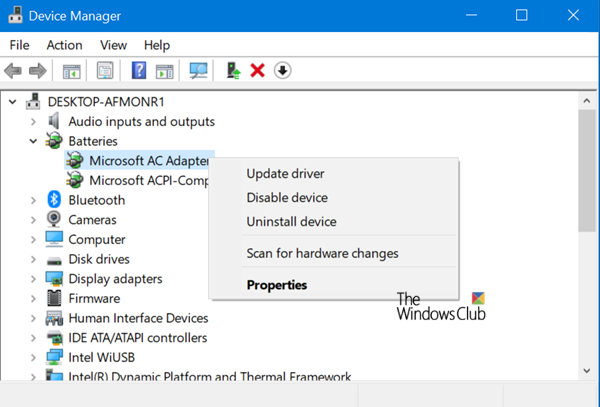
आप अपने चार्जर की भी जांच कर सकते हैं। यदि आप कर सकते हैं, तो किसी मित्र या स्टोर से दूसरा चार्जर प्राप्त करें और देखें कि क्या चार्जर बदलने से मदद मिलती है। अगर ऐसा होता है, अच्छा। यदि ऐसा नहीं होता है, तो यह टूटे हुए विंडोज 10(Windows 10) का मामला हो सकता है जिसे सेटिंग्स से इस पीसी को रीसेट करें(Reset This PC)(Reset This PC) विकल्प चलाकर तय किया जा सकता है ।
यदि उपरोक्त विधियों में से कोई भी काम नहीं करता है, तो बैटरी क्षतिग्रस्त हो सकती है। इसे बदलने पर विचार करें।
संबंधित पढ़ें(Related read) : विंडोज 10 लैपटॉप बैटरी धीरे-धीरे चार्ज हो रही है(Windows 10 laptop Battery charging slowly) ।
Related posts
बिना चार्जर के लैपटॉप कैसे चार्ज करें?
विंडोज 11/10 के लिए सर्वश्रेष्ठ बैटरी मॉनिटर, एनालिटिक्स और आंकड़े ऐप्स
विंडोज 11/10 के लिए सर्वश्रेष्ठ लैपटॉप बैटरी टेस्ट सॉफ्टवेयर और डायग्नोस्टिक टूल
विंडोज 10 के लिए फ्री बैटरी लिमिटर सॉफ्टवेयर
विंडोज 11/10 में कमांड लाइन का उपयोग करके बैटरी स्तर की जांच कैसे करें
फिक्स लैपटॉप पर बैटरी डिटेक्ट एरर नहीं - विंडोज 11/10
बैटरी सेवर मोड चालू होने पर OneDrive को सिंक करना जारी रखें
सरफेस चालू नहीं हो रहा है या बैटरी चार्ज नहीं होने की समस्या है
विंडोज 11/10 लैपटॉप में कम बैटरी नोटिफिकेशन काम नहीं कर रहा है
सटीक पावर रीडिंग के लिए एंड्रॉइड फोन की बैटरी को कैलिब्रेट कैसे करें
कम या गंभीर बैटरी तक पहुंचने पर अलार्म ध्वनि चलाने के लिए विंडोज़ सेट करें
हाइब्रिड ग्राफिक्स का उपयोग करके विंडोज 10 पर फास्ट बैटरी ड्रेन को ठीक करें
लैपटॉप पर बैटरी लाइफ कैसे बढ़ाएं
रजिस्ट्री या समूह नीति संपादक का उपयोग करके बैटरी सूचना सेटिंग प्रबंधित करें
विंडोज 11/10 . पर लैपटॉप बैटरी फुल चार्ज नोटिफिकेशन बनाएं
विंडोज लैपटॉप पर बैटरी स्लाइडर गायब या धूसर हो गया है
विंडोज़ उपयोगकर्ताओं के लिए लैपटॉप बैटरी उपयोग युक्तियाँ और अनुकूलन मार्गदर्शिका
गेमिंग, स्लीपिंग, VR के दौरान सरफेस बुक बैटरी ड्रेन समस्या को ठीक करें
क्या होता है जब बैटरी पूरी तरह चार्ज हो जाती है लेकिन फिर भी कनेक्ट होती है?
विंडोज लैपटॉप पर बैटरी सेवर काम नहीं कर रहा है
